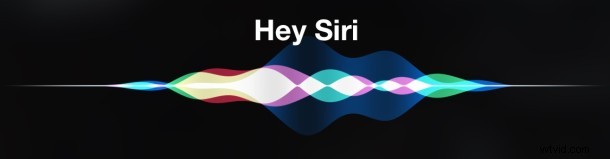
Aktivace funkce Hey Siri pro hands-free aktivaci virtuálního asistenta je nepochybně užitečná, ale někdy můžete zjistit, že Siri na iPhonu vždy nereaguje. Naopak někdy můžete zažít aktivaci Hey Siri z ničeho nic zdánlivě nevyžádanou. Oba tyto problémy jsou obvykle důsledkem toho, že Siri dostatečně nerozeznává váš hlas, a tak můžete zlepšit odezvu Hey Siri tím, že ji natrénujete na váš hlas.
Tréninkový proces rozpoznávání hlasu Hey Siri se pokusí, když nastavení iOS na nových zařízeních, ale někteří uživatelé mohou tento proces přeskočit, nebo jej mohou uspěchat a na nastavení moc nemyslet. Ukázalo se však, že je to poměrně důležitý krok k tomu, aby Hey Siri reagoval přesně a správně, a tak vám ukážeme, jak znovu projít procesem rozpoznávání a nastavení Hey Siri.
Jak zlepšit „Hej Siri“ tréninkem rozpoznávání vašeho hlasu
Funguje to s jakýmkoli iPhonem nebo iPadem, který podporuje režim „Hey Siri“. Nejlepších výsledků dosáhnete, když budete na klidném místě a mluvte svým přirozeným hlasem.
- Otevřete aplikaci „Nastavení“, přejděte na „Obecné“ a poté vyberte „Siri“
- Přepněte přepínač „Allow ‚Hey Siri‘“ do polohy OFF – nechte jej několik sekund vypnutý
- Nyní přepněte přepínač „Allow Hey Siri“ zpět do polohy ON – tím se znovu spustí proces učení rozpoznávání hlasu.
- Na obrazovce „Set Up Hey Siri“ zvolte „Set Up Now“
- Projděte si testy rozpoznávání hlasu a použijte stejný hlas, který byste v budoucnu použili k aktivaci Siri
- Až skončí, Hey Siri řekne, že je to připraveno, takže klepnutím na „Hotovo“ funkci znovu aktivujte.
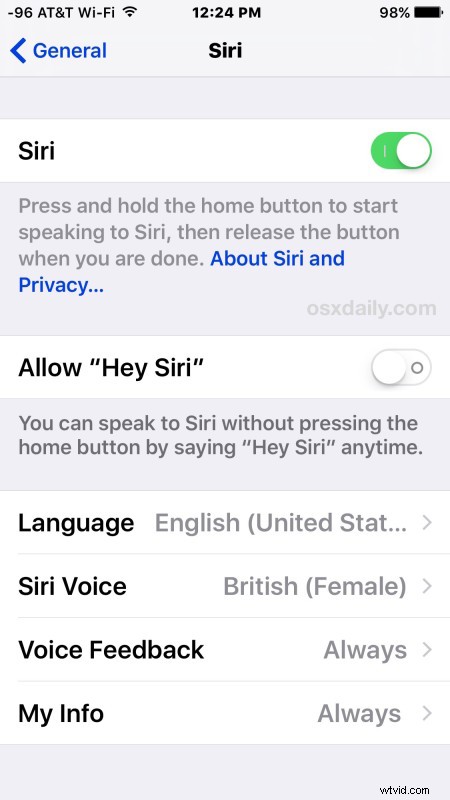
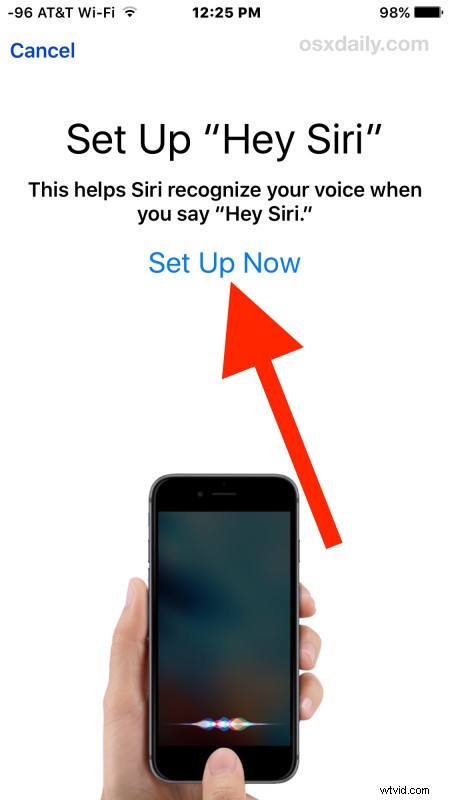
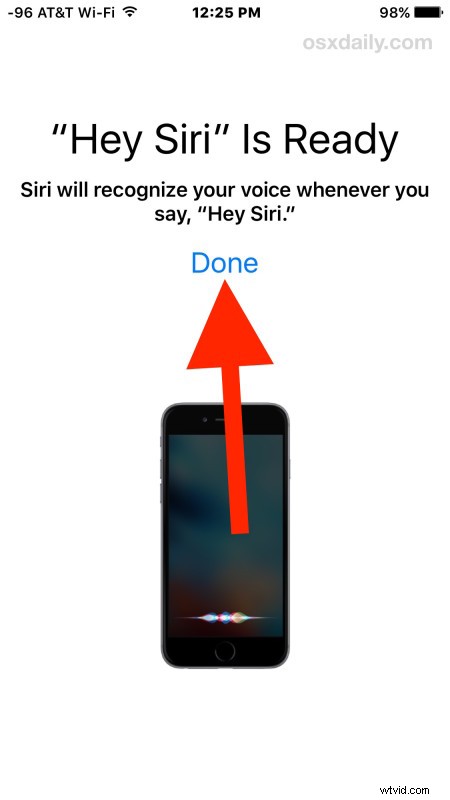
To okamžitě znovu zapne Hey Siri, ale nyní čerstvě natrénované na váš hlas.
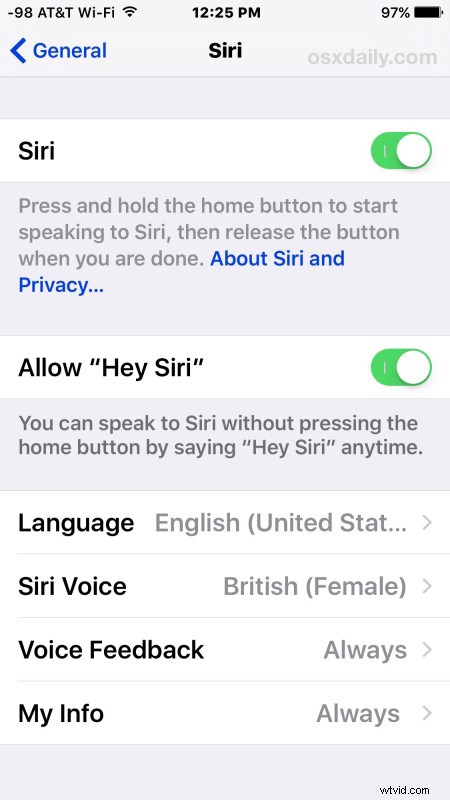
Nyní Siri rozpozná váš hlas konkrétně při pokusu o aktivaci „Hey Siri“. Pokračujte a vyzkoušejte si to jako obvykle tím, že zavoláte hlasového asistenta pomocí Hey Siri, následované běžnými příkazy Siri.
Procházení tímto procesem nastavení (nebo jeho přetrénování tím, že jej znovu spustíte) může mít obrovský rozdíl v tom, jak dobře funkce funguje, a mělo by to dramaticky snížit náhodný incident aktivace Hey Siri, ať už Siri mluví. odnikud nebo zda se Siri pokouší reagovat na reklamu Cookie Monster.
Prozatím se nezdá, že by tréninkový proces Hey Siri dělal rozdíl se stejnou hlasově aktivovanou funkcí Siri na Apple Watch, ale možná několik verzí softwaru umožní, aby byl trénován také.
